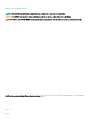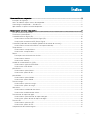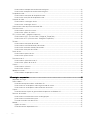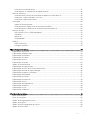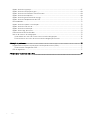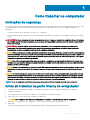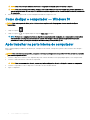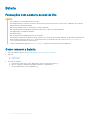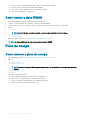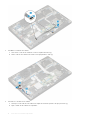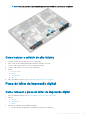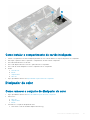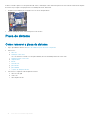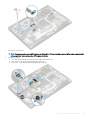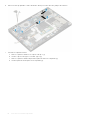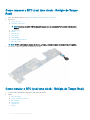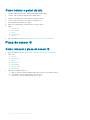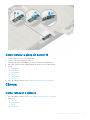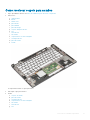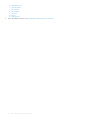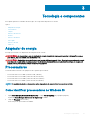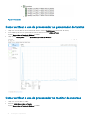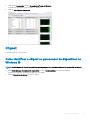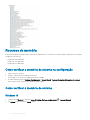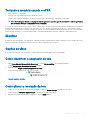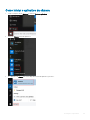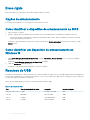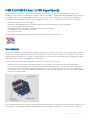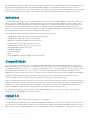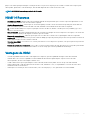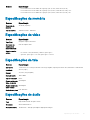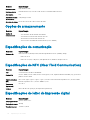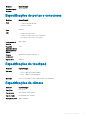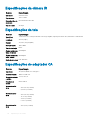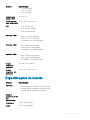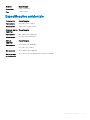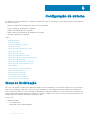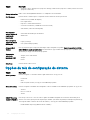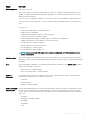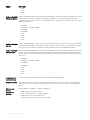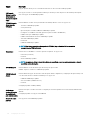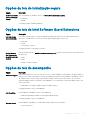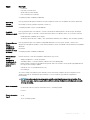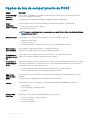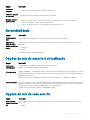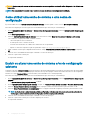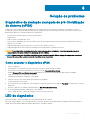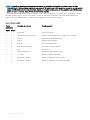Dell Latitude 5289 2-in-1 Manual do proprietário
- Tipo
- Manual do proprietário

Latitude 5289 2-in-1
Manual do proprietário
Modelo normativo: P29S
Tipo normativo: P29S001

Notas, avisos e advertências
NOTA: Uma NOTA indica informações importantes que ajudam você a usar melhor o seu produto.
AVISO: Um AVISO indica possíveis danos ao hardware ou perda de dados e ensina como evitar o problema.
ADVERTÊNCIA: Uma ADVERTÊNCIA indica possíveis danos à propriedade, risco de lesões corporais ou mesmo risco de vida.
© 2017 Dell Inc. ou suas subsidiárias. Todos os direitos reservados. A Dell, a EMC, e outras marcas são marcas comerciais da Dell Inc. ou suas subsidiárias.
Outras marcas podem ser marcas comerciais de seus respectivos proprietários.
2017 - 02
Rev. A00

Índice
1 Como trabalhar no computador...................................................................................................................... 7
Instruções de segurança....................................................................................................................................................7
Antes de trabalhar na parte interna do computador......................................................................................................7
Como desligar o computador — Windows 10................................................................................................................8
Após trabalhar na parte interna do computador............................................................................................................ 8
2 Como remover e instalar componentes..........................................................................................................9
Lista de tamanhos de parafusos.......................................................................................................................................9
Ferramentas recomendadas............................................................................................................................................. 9
Cartão Micro Secure Digital (SD)................................................................................................................................... 10
Como remover o cartão micro Secure Digital (SD)................................................................................................10
Como instalar o cartão micro SD (Secure Digital)..................................................................................................10
Cartão SIM (Subscriber Identity Module [Módulo de identidade do assinante])..................................................... 10
Como remover o cartão micro SIM ou sua respectiva bandeja............................................................................ 10
Tampa da base.................................................................................................................................................................. 10
Como remover a tampa da base...............................................................................................................................10
Como instalar a tampa da base..................................................................................................................................11
Bateria................................................................................................................................................................................ 12
Precauções com a bateria de íons de lítio................................................................................................................12
Como remover a bateria............................................................................................................................................ 12
Como instalar a bateria.............................................................................................................................................. 13
Unidade de estado sólido PCIe (SSD)............................................................................................................................13
Como remover a placa da SSD NVMe.....................................................................................................................13
Como instalar o SSD NVMe......................................................................................................................................14
placa WLAN.......................................................................................................................................................................14
Como remover a placa WLAN...................................................................................................................................14
Como instalar a placa WLAN.................................................................................................................................... 15
placa WWAN..................................................................................................................................................................... 15
Como remover a placa WWAN................................................................................................................................. 15
Como instalar a placa WWAN................................................................................................................................... 16
Placa de energia................................................................................................................................................................16
Como remover a placa de energia............................................................................................................................ 16
Como instalar a placa de energia.............................................................................................................................. 17
Alto-falante........................................................................................................................................................................ 17
Como remover o módulo do alto-falante................................................................................................................. 17
Como instalar o módulo do alto-falante................................................................................................................... 19
Placa do leitor de impressão digital.................................................................................................................................19
Como remover a placa do leitor de impressão digital.............................................................................................19
Como instalar a placa do leitor de impressão digital..............................................................................................20
Placa de LED.................................................................................................................................................................... 20
Como remover a placa de LED................................................................................................................................. 21
Como instalar a placa de LED................................................................................................................................... 21
Compartimento do cartão inteligente............................................................................................................................22
Índice
3

Como remover o compartimento do cartão inteligente........................................................................................ 22
Como instalar o compartimento do cartão inteligente.......................................................................................... 23
Dissipador de calor...........................................................................................................................................................23
Como remover o conjunto do dissipador de calor..................................................................................................23
Como instalar o conjunto do dissipador de calor....................................................................................................24
Conjunto de vídeo............................................................................................................................................................ 24
Como remover a montagem da tela........................................................................................................................ 24
Como instalar a montagem da tela...........................................................................................................................27
Como remover a bandeja ctícia do cartão SIM.......................................................................................................... 27
Placa do sistema.............................................................................................................................................................. 28
Como remover a placa de sistema...........................................................................................................................28
Como instalar a placa de sistema..............................................................................................................................31
RTC (real time clock - relógio de tempo real)............................................................................................................... 31
Como remover o RTC (real time clock - Relógio de Tempo Real).......................................................................32
Como instalar o RTC (real time clock - Relógio de Tempo Real)......................................................................... 32
Teclado.............................................................................................................................................................................. 33
Como remover o conjunto do teclado.....................................................................................................................33
Como remover o teclado da bandeja do teclado....................................................................................................34
Como instalar o teclado na bandeja do teclado......................................................................................................35
Como instalar o conjunto de teclado.......................................................................................................................35
Painel da tela.....................................................................................................................................................................36
Como remover o painel da tela.................................................................................................................................36
Como instalar o painel da tela...................................................................................................................................38
Placa do sensor G............................................................................................................................................................38
Como remover a placa do sensor G........................................................................................................................ 38
Como instalar a placa do sensor G.......................................................................................................................... 39
Câmera..............................................................................................................................................................................39
Como remover a câmera...........................................................................................................................................39
Como instalar a câmera.............................................................................................................................................40
Apoio para as mãos..........................................................................................................................................................40
Como recolocar o apoio para as mãos..................................................................................................................... 41
3 Tecnologia e componentes...........................................................................................................................43
Adaptador de energia...................................................................................................................................................... 43
Processadores..................................................................................................................................................................43
Como identicar processadores no Windows 10................................................................................................... 43
Como vericar o uso do processador no gerenciador de tarefas........................................................................ 44
Como vericar o uso do processador no monitor de recursos.............................................................................44
Chipset..............................................................................................................................................................................45
Como identicar o chipset no gerenciador de dispositivos no Windows 10.......................................................45
Recursos de memória......................................................................................................................................................46
Como vericar a memória do sistema na conguração........................................................................................ 46
Como vericar a memória do sistema ....................................................................................................................46
Testando a memória usando o ePSA....................................................................................................................... 47
Monitor..............................................................................................................................................................................47
Opções de vídeo.........................................................................................................................................................47
Como identicar o adaptador de tela...................................................................................................................... 47
4
Índice

Como alterar a resolução da tela..............................................................................................................................47
Como conectar-se a dispositivos de exibição externos........................................................................................ 48
Recursos da câmera........................................................................................................................................................ 48
Como identicar a câmera no Gerenciador de dispositivos no Windows 10...................................................... 48
Como iniciar a câmera (Windows 7, 8.1 e 10)..........................................................................................................48
Como iniciar o aplicativo da câmera........................................................................................................................ 49
Disco rígido....................................................................................................................................................................... 50
Opções de armazenamento..................................................................................................................................... 50
Como identicar o dispositivo de armazenamento no BIOS................................................................................ 50
Como identicar um dispositivo de armazenamento no Windows 10.................................................................50
Recursos de USB.............................................................................................................................................................50
USB 3.0/USB 3.1 Gen 1 (USB SuperSpeed)............................................................................................................51
Velocidade....................................................................................................................................................................51
Aplicativos...................................................................................................................................................................52
Compatibilidade..........................................................................................................................................................52
HDMI 1.4............................................................................................................................................................................52
HDMI 1.4 Recursos.....................................................................................................................................................53
Vantagens do HDMI.................................................................................................................................................. 53
4 Especicações do sistema...........................................................................................................................54
Especicações do sistema..............................................................................................................................................54
Especicações do processador......................................................................................................................................54
Especicações da memória............................................................................................................................................ 55
Especicações de vídeo..................................................................................................................................................55
Especicações da tela.....................................................................................................................................................55
Especicações de áudio..................................................................................................................................................55
Opções de armazenamento............................................................................................................................................56
Especicações de comunicação.................................................................................................................................... 56
Especicações de NFC (Near Field Communication).................................................................................................56
Especicações do leitor de impressão digital............................................................................................................... 56
Especicações de portas e conectores.........................................................................................................................57
Especicações do touchpad...........................................................................................................................................57
Especicações da câmera...............................................................................................................................................57
Especicações da câmera IR..........................................................................................................................................58
Especicações da tela.....................................................................................................................................................58
Especicações do adaptador CA................................................................................................................................... 58
Especicações da bateria............................................................................................................................................... 59
Especicações físicas......................................................................................................................................................60
Especicações ambientais...............................................................................................................................................61
5 Conguração do sistema............................................................................................................................. 62
Menu de inicialização.......................................................................................................................................................62
Teclas de navegação........................................................................................................................................................63
Opções de conguração do sistema............................................................................................................................. 63
Opções da tela gerais...................................................................................................................................................... 63
Opções da tela de conguração do sistema.................................................................................................................64
Opções da tela de vídeo..................................................................................................................................................67
Índice
5

Opções da tela de segurança......................................................................................................................................... 67
Opções da tela de inicialização segura..........................................................................................................................69
Opções da tela de Intel Software Guard Extensions...................................................................................................69
Opções da tela de desempenho.....................................................................................................................................69
Opções da tela de gerenciamento de energia.............................................................................................................. 70
Opções da tela de comportamento do POST.............................................................................................................. 72
Gerenciabilidade............................................................................................................................................................... 73
Opções da tela de suporte à virtualização.................................................................................................................... 73
Opções da tela de rede sem o......................................................................................................................................73
Opções da tela de manutenção......................................................................................................................................74
Opções da tela Logs do sistema.....................................................................................................................................74
Como atualizar o BIOS no Windows .............................................................................................................................75
Senhas do sistema e de conguração...........................................................................................................................75
Como atribuir uma senha do sistema e uma senha de conguração.................................................................. 76
Excluir ou alterar uma senha do sistema e/ou de conguração existente.......................................................... 76
6 Solução de problemas.................................................................................................................................. 77
Diagnóstico da avaliação avançada de pré-inicialização do sistema (ePSA).............................................................77
Como executar o diagnóstico ePSA........................................................................................................................ 77
LED de diagnóstico.......................................................................................................................................................... 77
7 Como entrar em contato com a Dell............................................................................................................. 79
6
Índice

Como trabalhar no computador
Instruções de segurança
Use as diretrizes de segurança a seguir para proteger o computador contra possíveis danos e garantir sua segurança pessoal. A menos que
seja especicado de outra maneira, para cada procedimento incluído neste documento, supõe-se que as seguintes condições são
verdadeiras:
• Você leu as informações de segurança fornecidas com o computador.
• Um componente pode ser substituído ou, se tiver sido adquirido separadamente, instalado com o procedimento de remoção na ordem
inversa.
ADVERTÊNCIA: Desconecte todas as fontes de energia antes de abrir a tampa ou os painéis do computador. Depois de terminar
de trabalhar na parte interna do computador, recoloque todas as tampas, painéis e parafusos antes de conectar o computador à
fonte de alimentação.
ADVERTÊNCIA: Antes de trabalhar na parte interna do computador, leia as instruções de segurança fornecidas com o
computador. Para obter mais informações sobre as práticas de segurança recomendadas, consulte a página inicial sobre
conformidade normativa em www.dell.com/regulatory_compliance (em inglês).
AVISO: Vários reparos podem ser feitos unicamente por um técnico credenciado. Você deve executar somente reparos simples ou
solucionar problemas conforme autorizado na documentação do produto ou como instruído pela equipe de serviço e suporte por
telefone ou on-line. Danos decorrentes de mão-de-obra não autorizada pela Dell não serão cobertos pela garantia. Leia e siga as
instruções de segurança fornecidas com o produto.
AVISO: Para evitar a descarga eletrostática, antes de manusear o computador, use uma pulseira de aterramento ou toque com
frequência em uma superfície metálica sem pintura aterrada para eliminar a eletricidade estática do seu corpo a m de executar
quaisquer tarefas de desmontagem.
AVISO: Manuseie os componentes e placas com cuidado. Não toque nos componentes ou nos contatos da placa. Segure a placa
pelas bordas ou pelo suporte metálico de montagem. Segure os componentes, como processadores, pelas bordas e não pelos
pinos.
AVISO: Ao desconectar um cabo, puxe-o pelo conector ou pela aba de puxar e nunca pelo próprio cabo. Alguns cabos possuem
conectores com presilhas de travamento. Se for desconectar esse tipo de cabo, pressione as presilhas de travamento antes de
desconectá-lo. Ao separar conectores, mantenha-os alinhados para evitar que os pinos sejam entortados. Além disso, antes de
conectar um cabo, verique se ambos os conectores estão corretamente orientados e alinhados.
NOTA: A cor do computador e de determinados componentes pode ser diferente daquela mostrada neste documento.
Antes de trabalhar na parte interna do computador
1 Certique-se de que a superfície de trabalho está nivelada e limpa para evitar que a tampa do computador sofra arranhões.
2 Desligue o computador.
3 Se o computador estiver conectado a um dispositivo de acoplamento (acoplado), desacople-o.
4 Desconecte todos os cabos de rede do computador (se disponível).
AVISO
: Se o computador tiver uma porta RJ45, primeiro desconecte o cabo de rede pelo cabo do computador.
5 Desconecte o computador e todos os dispositivos a ele conectados das respectivas tomadas elétricas.
6 Abra a tela.
7 Pressione e mantenha pressionado o botão liga/desliga por alguns segundos para aterrar a placa de sistema.
1
Como trabalhar no computador 7

AVISO: Para evitar choques elétricos, desconecte o computador da tomada antes de executar a etapa 8.
AVISO: Para evitar descarga eletrostática, elimine a eletricidade estática do seu corpo usando uma pulseira antiestática ou
tocando periodicamente em uma superfície metálica sem pintura enquanto estiver tocando em um conector na parte de trás
do computador.
8 Remova quaisquer ExpressCard ou cartão inteligente instalados dos respectivos slots.
Como desligar o computador — Windows 10
AVISO: Para evitar a perda de dados, salve e feche todos os arquivos e saia dos programas abertos antes de desligar o
computador.
1 Clique ou toque no .
2
Clique ou toque no e, em seguida, clique ou toque em Shut down (Desligar).
NOTA: Verique se o computador e todos os dispositivos conectados estão desligados. Se o computador e os dispositivos
conectados não se desligarem automaticamente quando você desligar o sistema operacional, pressione e mantenha
pressionado o botão liga/desliga durante aproximadamente 6 segundos para desligá-los.
Após trabalhar na parte interna do computador
Após concluir qualquer procedimento de substituição, certique-se de conectar os dispositivos, placas e cabos externos antes de ligar o
computador.
AVISO
: Para evitar danos ao computador, use apenas a bateria projetada para este computador Dell. Não use baterias projetadas
para outros computadores Dell.
1 Conecte os dispositivos externos, como replicador de portas ou bases de mídia, e recoloque quaisquer placas, como a ExpressCard.
2 Conecte os cabos de telefone ou de rede ao computador.
AVISO
: Para conectar um cabo de rede, conecte-o primeiro ao dispositivo de rede e só depois o conecte ao computador.
3 Conecte o computador e todos os dispositivos conectados às suas tomadas elétricas.
4 Ligue o computador.
8
Como trabalhar no computador

Como remover e instalar componentes
Esta seção fornece informações detalhadas sobre como remover ou instalar os componentes de seu computador.
Lista de tamanhos de parafusos
Tabela 1. Latitude 5289 - lista de tamanhos de parafusos
Componente M2.5 x 5 M2.0 x 2 M2.0 x 3 M2.0 x 4L M 2.0 x 1.7 M 2 2.0 x 2.0
Tampa traseira 8 (parafuso
prisioneiro)
Bateria 4
Dissipador de calor 4
Ventilador do sistema 1 1
placa WWAN 1
placa WLAN 1
Porta do conector de
alimentação
2
suporte EDP 2
Botões do touch pad 2
Leitor de impressão digital 1
Compartimento do leitor
de cartão inteligente
1
Placa de LED 2
Placa de suporte do
teclado
13
Teclado 6
Placa de sistema 6
suporte da SSD 2
(parafusos
integrados)
Ferramentas recomendadas
Os procedimentos descritos neste documento podem exigir as seguintes ferramentas:
• Chave Phillips nº 0
• Chave Phillips nº 1
• Haste plástica
NOTA
: A chave de fenda nº 0 é para parafusos 0 a 1 e a chave de fenda nº 1 é para parafusos 2 a 4
2
Como remover e instalar componentes 9

Cartão Micro Secure Digital (SD)
Como remover o cartão micro Secure Digital (SD)
1 Siga o procedimento descrito em Antes de trabalhar na parte interna do computador.
2 Pressione o cartão Micro SD para tirá-lo do computador.
3 Deslize o cartão Micro SD para fora do computador.
Como instalar o cartão micro SD (Secure Digital)
1 Insira o Micro SD no slot até encaixá-lo no lugar com um clique.
2 Siga os procedimentos descritos em Após trabalhar na parte interna do computador.
Cartão SIM (Subscriber Identity Module [Módulo de
identidade do assinante])
Como remover o cartão micro SIM ou sua respectiva bandeja
AVISO
: A remoção do cartão micro SIM quando o computador está ligado pode causar perdas de dados ou danos ao cartão.
Certique-se de que o computador esteja desligado ou que as conexões de rede estejam desativadas.
NOTA: A bandeja do cartão Micro SIM está disponível apenas para sistemas fornecidos com a placa WWAN.
1 Insira um clipe de papel ou uma ferramenta para remoção de cartão Micro SIM no orifício localizado na bandeja de cartão Micro SIM.
2 Use uma haste para puxar a bandeja do cartão micro SIM.
3 Se um cartão micro SIM estiver disponível, remova-o de sua respectiva bandeja.
Tampa da base
Como remover a tampa da base
1 Siga o procedimento descrito em Antes de trabalhar na parte interna do computador.
2 Solte os parafusos prisioneiros M2.5 x 5.0 que xam a tampa da base no computador.
10
Como remover e instalar componentes

3 Use um estilete plástico para retirar a tampa da base começando pelas dobradiças na borda superior da tampa da base e remova-a do
computador.
NOTA
: Os rebaixamentos estão localizados próximos das dobradiças no lado traseiro do computador.
Como instalar a tampa da base
1 Alinhe as abas da tampa da base aos slots nas bordas do computador.
2 Pressione as bordas da tampa até encaixá-la no lugar.
3 Aperte os parafusos prisioneiros M2,5 x 5,0 para prender a tampa da base ao computador.
4 Siga o procedimento descrito em Após trabalhar na parte interna do computador.
Como remover e instalar componentes
11

Bateria
Precauções com a bateria de íons de lítio
AVISO:
• Tenha cuidado ao manusear baterias de íons de lítio.
• Descarregue a bateria o máximo possível antes de removê-la do sistema. Para fazer isso, desconecte o adaptador CA do sistema
para permitir que a bateria descarregue.
• Não amasse, derrube, mutile ou fure a bateria com objetos indevidos.
• Não exponha a bateria a temperaturas elevadas. Não desmonte os pacotes e células da bateria.
• Não aplique pressão à superfície da bateria.
• Não dobre a bateria.
• Não use ferramentas de qualquer tipo para forçar a bateria.
• Se a bateria car presa em um dispositivo devido a inchaço, não tente removê-la furando, dobrando ou amassando, baterias de íons
de lítio podem ser perigosas. Nesse caso, o sistema inteiro deve ser substituído. Entre em contato com https://www.dell.com/
support para obter assistência e mais instruções.
• Compre sempre baterias originais de https://www.dell.com ou parceiros autorizados da Dell e revendedores.
Como remover a bateria
1 Siga o procedimento descrito em Antes de trabalhar na parte interna do computador.
2 Remova:
a Cartão microSD
b tampa da base
3 Para remover a bateria:
a Levante a ta e desconecte o cabo da bateria do conector na placa de sistema [1].
b Remova os parafusos M2.0x4L que prendem a bateria ao computador [2].
c Levante a bateria para fora do computador [3].
12
Como remover e instalar componentes

Como instalar a bateria
1 Insira a bateria no respectivo slot no computador.
2 Conecte o cabo da bateria ao conector na placa de sistema.
3 Recoloque os parafusos M 2 x 4L que xam a bateria no computador.
4 Instale:
a tampa da base
b cartão SD
5 Siga o procedimento descrito em Após trabalhar na parte interna do computador.
Unidade de estado sólido PCIe (SSD)
Como remover a placa da SSD NVMe
1 Siga o procedimento descrito em Antes de trabalhar na parte interna do computador.
2 Remova:
a Cartão microSD
b tampa da base
c bateria
NOTA
: Não remova a bateria. Em vez disso, desconecte o cabo da bateria da placa de sistema.
3 Para remover a placa da SSD NVMe:
a Remova os parafusos M2.0 x 3.0 que prendem o suporte térmico da SSD e levante o suporte térmico [1].
b Deslize o suporte térmico da placa SSD [2].
c Deslize e remova a placa SSD do slot no computador [3].
Como remover e instalar componentes
13

Como instalar o SSD NVMe
1 Insira a placa SSD NVMe no conector.
2 Instale o suporte térmico por cima da placa SSD.
3 Recoloque os parafusos M2.0 x 3.0 para prender o suporte térmico da SSD.
4 Instale:
a bateria
NOTA
: Se você não tiver removido a bateria, conecte o cabo da bateria à placa de sistema.
b tampa da base
c Cartão microSD
5 Siga o procedimento descrito em Após trabalhar na parte interna do computador.
placa WLAN
Como remover a placa WLAN
1 Siga o procedimento descrito em Antes de trabalhar na parte interna do computador.
2 Remova:
a Cartão microSD
b tampa da base
c bateria
NOTA
: Não remova a bateria. Em vez disso, desconecte o cabo da bateria da placa de sistema.
3 Para remover a placa WLAN:
a Remova o parafuso M2,0 x 3,0 que prende o suporte de metal à placa WLAN [1].
b Levante o suporte de metal [2].
14
Como remover e instalar componentes

c Desconecte os cabos de WLAN dos conectores na placa WLAN [3].
d Remova a placa WLAN do computador [4].
Como instalar a placa WLAN
1 Insira a placa WLAN no respectivo conector na placa de sistema.
2 Conecte os cabos de WLAN nos respectivos conectores na placa WLAN.
3 Coloque o suporte de metal e substitua o parafuso M2,0 x 3,0 para prender a placa WLAN no computador.
4 Instale:
a bateria
NOTA
: Se você não tiver removido a bateria, conecte o cabo da bateria à placa de sistema.
b tampa da base
c Cartão microSD
5 Siga o procedimento descrito em Após trabalhar na parte interna do computador.
placa WWAN
Como remover a placa WWAN
1 Siga o procedimento descrito em Antes de trabalhar na parte interna do computador.
2 Remova:
a Cartão microSD
b tampa da base
c bateria
NOTA
: Não remova a bateria. Em vez disso, desconecte o cabo da bateria da placa de sistema.
3 Para remover a placa WWAN:
Como remover e instalar componentes
15

a Remova o parafuso M2,0 x 3,0 que prende o suporte de metal à placa WWAN.
b Levante o suporte metálico que prende a placa WWAN.
c Desconecte os cabos WWAN dos conectores na placa WWAN
d Remova a placa WWAN do computador.
Como instalar a placa WWAN
1 Insira a placa WWAN no respectivo conector na placa de sistema.
2 Conecte os cabos de WWAN aos respectivos conectores na placa WWAN.
3 Coloque o suporte de metal e substitua o parafuso M2,0 x 3,0 para prender a placa WLAN no computador.
4 Instale:
a bateria
NOTA: Se você não tiver removido a bateria, conecte o cabo da bateria à placa de sistema.
b tampa da base
c Cartão microSD
5 Siga o procedimento descrito em Após trabalhar na parte interna do computador.
NOTA: O número IMEI também pode ser encontrado na placa WWAN.
Placa de energia
Como remover a placa de energia
1 Siga o procedimento descrito em Antes de trabalhar na parte interna do computador.
2 Remova:
a Cartão microSD
b Bandeja do cartão SIM
NOTA
: A bandeja do cartão SIM ca disponível apenas se o seu computador for fornecido com uma placa
WWAN.
c tampa da base
d bateria
3 Para remover a placa de energia:
a Retire a bateria de célula tipo moeda xada no computador [1].
b Desconecte o cabo de alimentação da placa de sistema [2].
c Remova os parafusos M2.0x3.0 para soltar a placa de energia [3].
d Remova a placa de energia do computador [4].
16
Como remover e instalar componentes

Como instalar a placa de energia
1 Insira a placa de energia no respectivo slot.
2 Recoloque os parafusos M2,0x3,0 que xam a placa de energia no computador.
3 Conecte a placa da placa de energia ao conector na placa de sistema.
4 Prenda a bateria de célula tipo moeda no slot do computador.
5 Instale:
a bateria
b tampa da base
c Cartão microSD
6 Siga o procedimento descrito em Após trabalhar na parte interna do computador.
Alto-falante
Como remover o módulo do alto-falante
1 Siga o procedimento descrito em Antes de trabalhar na parte interna do computador.
2 Remova:
a Cartão microSD
b tampa da base
c bateria
d placa de energia
3 Para desconectar os cabos:
a Desconecte e dobre o cabo do cartão inteligente [1].
b Desconecte e dobre o cabo da placa de LED [2].
Como remover e instalar componentes
17

4 Para liberar o módulo do alto-falante:
a Desconecte o cabo do alto-falante do conector na placa de sistema [1].
b Retire o cabo do alto-falante removendo as tas que prendem o cabo [2].
5 Para remover o módulo do alto-falante:
a Desfaça a rota do cabo dos alto-falantes dos clipes de roteamento próximos do apoio para mãos [1].
b Erga o módulo do alto-falante do computador.
18
Como remover e instalar componentes

NOTA: Você pode usar uma haste de plástico para levantar o módulo do alto-falante do computador.
Como instalar o módulo do alto-falante
1 Coloque o módulo de alto-falante nos slots no computador.
2 Passe o cabo do alto-falante pela guia de roteamento e prenda-o com tas.
3 Conecte o cabo do alto falante ao conector na placa de sistema.
4 Conecte o cabo de LED ao conector no apoio para mãos.
5 Instale:
a placa de energia
b bateria
c tampa da base
d Micro SD
6 Siga o procedimento descrito em Após trabalhar na parte interna do computador.
Placa do leitor de impressão digital
Como remover a placa do leitor de impressão digital
1 Siga o procedimento descrito em Antes de trabalhar na parte interna do computador.
2 Remova:
a Micro SD
b tampa da base
c bateria
3 Para remover a placa do leitor de impressão digital:
a Levante a bateria de célula tipo moeda xada aos cabos do alto-falante [1].
Como remover e instalar componentes
19

b Desconecte o cabo do leitor de impressão digital da respectiva placa e da placa de USH [2].
c Remova o parafuso M2 x 3 que prende o suporte do leitor de impressão digital [3].
d Levante o suporte do leitor de impressão digital da respectiva placa [3].
e Levante a placa do leitor de impressão digital do slot no computador.
NOTA: A placa do leitor de impressão digital está presa, e você pode precisar de uma haste plástica para levantar a
placa do leitor de impressão digital.
Como instalar a placa do leitor de impressão digital
1 Instale a placa do leitor de impressão digital no slot.
2 Coloque o suporte do leitor de impressão digital na placa.
3 Recoloque o parafuso M2 x 3 mm para xar o suporte na placa.
4 Conecte o cabo do leitor de impressão digital na placa desse leitor e na placa USH.
5 Fixe a bateria de célula tipo moeda no cabo do alto-falante.
6 Instale:
a bateria
b tampa da base
c Micro SD
7 Siga o procedimento descrito em Após trabalhar na parte interna do computador.
Placa de LED
20
Como remover e instalar componentes
A página está carregando...
A página está carregando...
A página está carregando...
A página está carregando...
A página está carregando...
A página está carregando...
A página está carregando...
A página está carregando...
A página está carregando...
A página está carregando...
A página está carregando...
A página está carregando...
A página está carregando...
A página está carregando...
A página está carregando...
A página está carregando...
A página está carregando...
A página está carregando...
A página está carregando...
A página está carregando...
A página está carregando...
A página está carregando...
A página está carregando...
A página está carregando...
A página está carregando...
A página está carregando...
A página está carregando...
A página está carregando...
A página está carregando...
A página está carregando...
A página está carregando...
A página está carregando...
A página está carregando...
A página está carregando...
A página está carregando...
A página está carregando...
A página está carregando...
A página está carregando...
A página está carregando...
A página está carregando...
A página está carregando...
A página está carregando...
A página está carregando...
A página está carregando...
A página está carregando...
A página está carregando...
A página está carregando...
A página está carregando...
A página está carregando...
A página está carregando...
A página está carregando...
A página está carregando...
A página está carregando...
A página está carregando...
A página está carregando...
A página está carregando...
A página está carregando...
A página está carregando...
A página está carregando...
-
 1
1
-
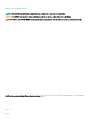 2
2
-
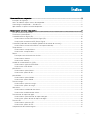 3
3
-
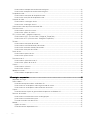 4
4
-
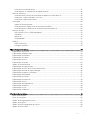 5
5
-
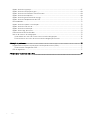 6
6
-
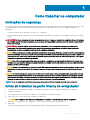 7
7
-
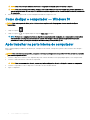 8
8
-
 9
9
-
 10
10
-
 11
11
-
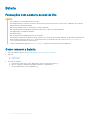 12
12
-
 13
13
-
 14
14
-
 15
15
-
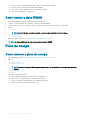 16
16
-
 17
17
-
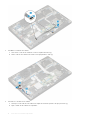 18
18
-
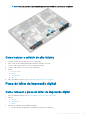 19
19
-
 20
20
-
 21
21
-
 22
22
-
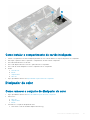 23
23
-
 24
24
-
 25
25
-
 26
26
-
 27
27
-
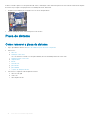 28
28
-
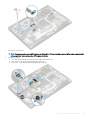 29
29
-
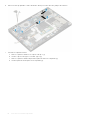 30
30
-
 31
31
-
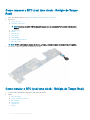 32
32
-
 33
33
-
 34
34
-
 35
35
-
 36
36
-
 37
37
-
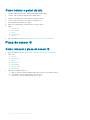 38
38
-
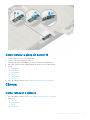 39
39
-
 40
40
-
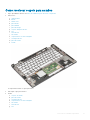 41
41
-
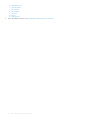 42
42
-
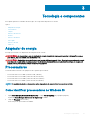 43
43
-
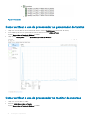 44
44
-
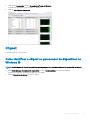 45
45
-
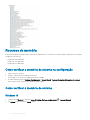 46
46
-
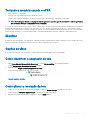 47
47
-
 48
48
-
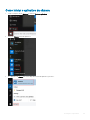 49
49
-
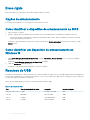 50
50
-
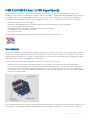 51
51
-
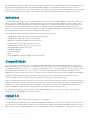 52
52
-
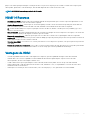 53
53
-
 54
54
-
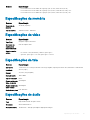 55
55
-
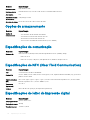 56
56
-
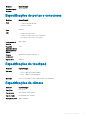 57
57
-
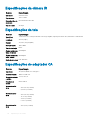 58
58
-
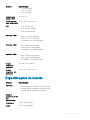 59
59
-
 60
60
-
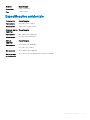 61
61
-
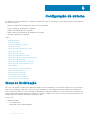 62
62
-
 63
63
-
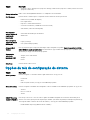 64
64
-
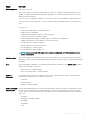 65
65
-
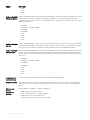 66
66
-
 67
67
-
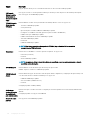 68
68
-
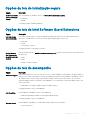 69
69
-
 70
70
-
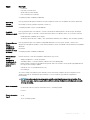 71
71
-
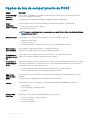 72
72
-
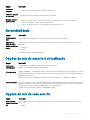 73
73
-
 74
74
-
 75
75
-
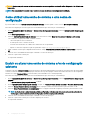 76
76
-
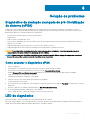 77
77
-
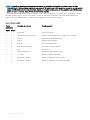 78
78
-
 79
79
Dell Latitude 5289 2-in-1 Manual do proprietário
- Tipo
- Manual do proprietário
Artigos relacionados
-
Dell Latitude 7370 Manual do proprietário
-
Dell Latitude 7389 2-in-1 Manual do proprietário
-
Dell Latitude 7390 Manual do proprietário
-
Dell Precision 3520 Manual do proprietário
-
Dell Latitude 7390 2-in-1 Manual do proprietário
-
Dell Latitude 7290 Manual do proprietário
-
Dell Latitude 7490 Manual do proprietário
-
Dell Latitude 7480 Manual do proprietário
-
Dell Latitude 7280 Manual do proprietário
-
Dell Latitude 7380 Guia de usuario